Xiaomi Mi Note 10 ब्लूटूथ कनेक्शन समस्याओं को कैसे ठीक करें
समस्या निवारण गाइड / / August 05, 2021
वर्ष 2019 Xiaomi के लिए अब तक बहुत अच्छा रहा है जिसमें MIUI 11, उल्लेखनीय Mi Note 10 श्रृंखला, Redmi Note 8 श्रृंखला, और बहुत कुछ शामिल है। अब, मी नोट 10 के बारे में बात करते हुए, यह Xiaomi का नवीनतम कैमरा जानवर स्मार्टफोन है जो 108MP क्वाड कैमरा प्रदान करता है। चार रियर कैमरे और एक सिंगल सेल्फी कैमरा सहित कुल पांच कैमरे हैं। Pixel Binning तकनीक और बढ़ी हुई AI की मदद से, चित्र अच्छे दिखने वाले रंगों के साथ शानदार निकलते हैं। हालांकि, लोगों ने Mi नोट 10 के साथ ब्लूटूथ समस्याओं की सूचना दी है जिसे ठीक करने की आवश्यकता है।
ब्लूटूथ डेटा ट्रांसफर का एक धीमा तरीका हो सकता है लेकिन यह अभी भी स्मार्टफ़ोन पर सबसे अधिक उपयोग की जाने वाली सुविधाओं में से एक है। कोई संदेह नहीं है कि आपके Mi Note 10 पर ब्लूटूथ कनेक्शन के मुद्दे वास्तव में आपके दैनिक जीवन को पूरी तरह से रोक देंगे अगर आप वायर्ड और कॉर्डेड हैं हेडफ़ोन और अन्य ऐड-ऑन संगीत सुनने के लिए या किसी दोस्त या सहकर्मी से लंबे समय तक फोन रखने या वायर्ड इयरफ़ोन या हेडफ़ोन, आदि का उपयोग करने के लिए बात करते हैं। गन्दा। यहां, ब्लूटूथ बचाव के लिए आता है क्योंकि तकनीक का उपयोग करना आसान है, ब्लूटूथ की एक विस्तृत श्रृंखला के साथ जोड़ता है सक्षम डिवाइस जैसे कि ब्लूटूथ स्पीकर, इन्फोटेनमेंट सिस्टम आपकी कार में लगे हुए हैं, और बहुत सारे उपकरण। यहाँ कुछ तरीके दिए गए हैं जिनसे आप अपने Mi नोट 10 पर ब्लूटूथ कनेक्शन के मुद्दों को ठीक कर सकते हैं।

विषय - सूची
- 1 Xiaomi Mi Note 10 डिवाइस अवलोकन
-
2 Mi Note 10 ब्लूटूथ कनेक्शन समस्याओं को कैसे ठीक करें
- 2.1 स्पष्ट बाहर शासन
- 2.2 ब्लूटूथ टॉगल करें
- 2.3 समस्याग्रस्त डिवाइस को बंद कर देना
- 2.4 जांचें कि क्या ब्लूटूथ डिवाइस संगत हैं
- 2.5 दूरी के मामले भी
- 2.6 दोनों डिवाइस को पुनरारंभ करें
- 2.7 पुराने कनेक्शन से छुटकारा पाएं
- 2.8 उपकरणों को चार्ज करें
- 2.9 भूल जाओ और पुन: कनेक्ट करें
- 2.10 ब्लूटूथ कैश साफ़ करें
- 2.11 फर्मवेयर अपडेट करें
- 2.12 क्या होगा अगर ब्लूटूथ चालू नहीं होता है?
- 2.13 उपलब्ध विभिन्न विकल्पों का उपयोग करें
- 2.14 फोन को सर्विस सेंटर ले जाएं
Xiaomi Mi Note 10 डिवाइस अवलोकन
Xiaomi Mi Note 10 में 6.47 इंच का फुल-एचडी + कर्व्ड OLED डिस्प्ले है। हुड के तहत, यह क्वालकॉम स्नैपड्रैगन 730 जी चिपसेट द्वारा संचालित है और इसमें एड्रेनो 618 ग्राफिक्स हैं। हैंडसेट में 6GB रैम और 128GB इंटरनल स्टोरेज है। इसमें f / 2.0 अपर्चर लेंस के साथ सामने की तरफ सिंगल 32MP सेल्फी कैमरा है।
इसमें 108MP का प्राथमिक रियर कैमरा f / 1.7 लेंस (चौड़ा), 20MP कैमरा के साथ f / 2.2 लेंस (अल्ट्रा-वाइड), 12MP है f / 2.0 लेंस (टेलीफोटो), 5MP टेलीफोटो लेंस (8MP तक बढ़ा हुआ) और 2MP समर्पित मैक्रो कैमरा वाला सेंसर (F / 2.4)। रियर कैमरा सेटअप में एचडीआर, लेजर एएफ, पीडीएएफ, ओआईएस और क्वाड-एलईडी डुअल-टोन फ्लैश हैं।
डिवाइस MIUI 11 आउट-ऑफ-बॉक्स पर एंड्रॉइड 9.0 पाई पर चलता है। डिवाइस में वाई-फाई 802.11 ए / बी / जी / एन / एसी, ब्लूटूथ 5.0, एनएफसी, जीपीएस, ए-जीपीएस, ग्लोनास, इन्फ्रारेड पोर्ट, यूएसबी टाइप-सी पोर्ट, एफएम रेडियो, आदि हैं। इसमें एक्सेलेरोमीटर, एंबियंट लाइट सेंसर, कंपास, जायरो, प्रॉक्सिमिटी और एक अंडर-डिस्प्ले फिंगरप्रिंट स्कैनर की सुविधा है।
Mi Note 10 ब्लूटूथ कनेक्शन समस्याओं को कैसे ठीक करें
Xiaomi Mi Note 10 पर ब्लूटूथ समस्या को ठीक करने के लिए चरणबद्ध समाधान का पालन करना सुनिश्चित करें।
स्पष्ट बाहर शासन
दो उपयोगकर्ताओं या दो उपकरणों के लिए ब्लूटूथ के माध्यम से वायरलेस तरीके से डेटा स्थानांतरित करने के लिए, उन्हें एक साथ जोड़े जाने की आवश्यकता है। इसका मतलब यह है कि यदि युग्मन संभव या सफल नहीं है, तो यह किसी भी डेटा हस्तांतरण को हतोत्साहित करेगा भले ही प्रक्रिया चल रही हो, स्थानांतरण अचानक बंद हो जाएगा। लेकिन पहले, यदि आपको पास में एक ब्लूटूथ डिवाइस ढूंढने में समस्या हो रही है, तो जांच लें कि रिसीवर का डिवाइस able डिस्कवरेबल ’मोड में है या नहीं। दूसरी ओर, यदि प्रेषक या रिसीवर आपके डिवाइस को खोजने में सक्षम नहीं है, तो आपने अभी तक 'खोज योग्य' मोड को सक्षम नहीं किया है। इसके लिए, आपको जाने की आवश्यकता है सेटिंग्स >> ब्लूटूथ और on पर टैप करेंखोज योग्य' और हो गया।
ब्लूटूथ टॉगल करें
सबसे पहले, जब आप 'ब्लूटूथ' सेवा पर टैप करते हैं, तो यह तुरंत सक्रिय नहीं होता है। इसे सक्रिय होने में कुछ सेकंड लगते हैं। लेकिन अगर ब्लूटूथ सक्रिय करने के बाद भी, आप एक नए या पुराने डिवाइस के साथ पेयर नहीं कर पा रहे हैं या दोनों डिवाइसेस के बीच संबंध बनाए रख सकते हैं, आप सूचना ट्रे पर रखे गए 'ब्लूटूथ' बटन को टॉगल कर सकते हैं और अस्थायी सॉफ्टवेयर के कारण निर्मित होने पर समस्या को ठीक कर सकते हैं गड़बड़।
समस्याग्रस्त डिवाइस को बंद कर देना
जब आप किसी डिवाइस को पेयर करने की कोशिश करते हैं और यह पेयर नहीं होता है, तो यह भेजने वाले या रिसीव करने वाले को दोनों के बीच संबंध स्थापित करने में परेशानी होती है। चूंकि आप सिर्फ समस्याग्रस्त स्मार्टफोन का पता नहीं लगा सकते हैं, इसलिए आपको यह पता लगाने के लिए एक निश्चित तरीका अपनाने की जरूरत है कि कौन सा डिवाइस पश्चिम में जा रहा है। सबसे पहले, अपना फ़ोन लें और फिर से कनेक्ट करने के लिए ब्लूटूथ को टॉगल करें। यदि यह जोड़े में नहीं आता है, तो एक अलग फोन लें और यदि रिसीवर का फोन समस्याग्रस्त है तो उस फोन से जुड़ने की कोशिश करें। दूसरे पर, आपके फोन में परेशानी है या नहीं यह जांचने के लिए रिसीवर के फोन के साथ भी ऐसा ही करें। यह तय करने में मदद करता है कि स्थानांतरण का कौन सा हिस्सा दोषपूर्ण है और ब्लूटूथ कनेक्शन मुद्दों से पीड़ित है।
जांचें कि क्या ब्लूटूथ डिवाइस संगत हैं
चीजों को संदर्भ में रखने के लिए, ब्लूटूथ आम तौर पर पिछड़ा संगत होता है, जिसका अर्थ है कि यहां तक कि नवीनतम ब्लूटूथ 5 पुनरावृत्ति 2007 में जारी अद्भुत वर्ष के ब्लूटूथ 2.1 से कनेक्ट होगा। हालाँकि, कुछ सीमाएँ हैं जैसे पुराने संस्करण ब्लूटूथ क्लासिक के बीच कनेक्ट और फ्रोज़ नहीं कर सकते हैं और ब्लूटूथ स्मार्ट डिवाइस जहां पहले स्मार्टफोन के लिए है, जबकि बाद में अन्य ब्लूटूथ-सक्षम के लिए है उत्पादों। आपको यह जानना होगा कि आपका फोन रिसीवर के अंत से जुड़ने के लिए अनुकूल है या नहीं फोन से लेकर स्पीकर तक स्मार्टवॉच या यहां तक कि क्रॉस-प्लेटफॉर्म स्मार्टफोन जैसे iPhone, आदि।
दूरी के मामले भी
ब्लूटूथ एक मुख्यधारा डेटा था, जो कुछ साल पहले जैसे ऐप्स को प्रोटोकॉल में स्थानांतरित करता था Xander या जैसी सुविधाएँ Wi-Fi डायरेक्ट और अन्य का व्यापक रूप से उपयोग नहीं किया गया। इसका मतलब है कि यदि आप लंबे समय से फोन का उपयोग कर रहे हैं, तो आप जानते हैं कि ब्लूटूथ प्रेषक और रिसीवर के बीच की दूरी के लिए धीमा और संवेदनशील है। यही कारण है कि आपको उन दोनों के बीच थोड़ी दूरी बनाए रखनी चाहिए जो मूल रूप से पांच फीट या तो सामान्यीकृत धारणा के रूप में हैं, जबकि उच्च श्रेणी के उपकरण हो सकते हैं।
दोनों डिवाइस को पुनरारंभ करें
यदि आप यह पता लगाने में सक्षम नहीं हैं कि कनेक्ट करने के लिए दोनों डिवाइसों के बीच क्या त्रुटि है, तो बस दोनों डिवाइसों को रिबूट करें। ऐसा इसलिए है क्योंकि इस मामले में किसी उपकरण के साथ युग्मित करने जैसी किसी भी प्रक्रिया को प्रदर्शित करते हुए स्मार्टफ़ोन पर अस्थायी सॉफ़्टवेयर ग्लिट्स आम हैं। उपकरणों को रीबूट करने से कोई आसन्न और अस्थायी सॉफ़्टवेयर समस्याएँ या गड़बड़ियाँ ठीक हो जाएँगी जिससे ब्लूटूथ कनेक्शन समस्याएँ भी हल हो जाएँगी।
पुराने कनेक्शन से छुटकारा पाएं
जब आप वाई-फाई कनेक्शन के साथ जुड़ रहे होते हैं, तो पुराने वाई-फाई कनेक्शन कैसे हस्तक्षेप कर सकते हैं, इसी तरह ब्लूटूथ कभी-कभी एक ही भाग्य से ग्रस्त होता है। कभी आपने सोचा है कि आपके दोस्त का स्पीकर हमेशा उसके फोन से कनेक्ट होता है या आपका नहीं या इसके विपरीत? इसका कारण यह है कि ब्लूटूथ-सक्षम डिवाइस उपलब्ध कनेक्शनों का पता लगाने के लिए करते हैं और आमतौर पर पिछली बार जोड़े गए से कनेक्ट होते हैं, जिसका अर्थ है यदि आपने लंबे समय तक अपने डिवाइस पर ब्लूटूथ को सक्रिय किया है, तो यह अभी भी आपके दोस्त के फोन से कनेक्ट होगा यदि उसने आखिरी बार इसे जोड़ा है कुंआ।
यह वह जगह है जहां पुराने कनेक्शनों से छुटकारा पाने के लिए खेल में आता है। आप जा सकते हैं सेटिंग्स >> ब्लूटूथ डिवाइस को स्वचालित रूप से कनेक्ट करने से रोकने के लिए सभी कनेक्शनों से छुटकारा पाने के लिए आप हस्तक्षेप करने की अनुमति देते हैं और मैन्युअल रूप से उस डिवाइस के साथ जोड़ी बनाते हैं जिसे आप कनेक्ट करना चाहते हैं।
उपकरणों को चार्ज करें
यदि आप एक ब्लूटूथ डिवाइस से कनेक्ट करते हैं, तो इसे आपके फोन पर बैटरी बैकअप दिखाना होगा। क्या आपने कभी सोचा है कि जब आपके फोन की बैटरी कम होती है या युग्मित डिवाइस की बैटरी कम होती है तो ब्लूटूथ अचानक क्यों काम करना बंद कर देता है? ऐसा इसलिए है क्योंकि इन उपकरणों में एक विशेषता है जो ब्लूटूथ को डिस्कनेक्ट करता है जब यह एक निश्चित महत्वपूर्ण बैटरी स्तर तक पहुंच जाता है। इस प्रकार के ब्लूटूथ कनेक्शन मुद्दों को ठीक करने के लिए, केवल डिवाइस को प्रश्न में चार्ज करने से समस्या को हल करना होगा।
भूल जाओ और पुन: कनेक्ट करें
वाई-फाई के समान, यदि आप ब्लूटूथ डिवाइस से कनेक्ट होने में या तो परेशानी का सामना कर रहे हैं या यदि आप कनेक्ट हैं, तो आपको डेटा ट्रांसफर करने में परेशानी हो रही है, तो आप वास्तव में ब्लूटूथ का उपयोग कर सकते हैं Rec भूल जाओ और फिर से कनेक्ट करो ’ बिना किसी असफलता के तकनीक। इस पद्धति को काम करने के लिए, आपको उक्त नेटवर्क को भूलने की आवश्यकता है और उसी को फिर से जोड़ने से पहले थोड़ी देर प्रतीक्षा करें। आशा है कि यह आपके श्याओमी Mi नोट 10 को प्रश्न के रूप में डिवाइस से जोड़ने में मदद करता है।
ब्लूटूथ कैश साफ़ करें
आप जानते हैं कि हम कैसे हैं GetDroidTips कैश फ़ाइलों का इलाज करें जो अनावश्यक रूप से अस्थायी फ़ाइलें हैं जिन्हें तुरंत छुटकारा मिलना चाहिए। अब, यदि आप ब्लूटूथ का उपयोग कर रहे हैं, तो यह कुछ कैश मेमोरी और साथ ही, यदि आप सामना कर रहे हैं, तो इसे जमा करेंगे ब्लूटूथ कनेक्शन समस्याओं, इस पद्धति का उपयोग करके केवल ब्लूटूथ कैश को नष्ट करने से बेहतर क्या है निर्धारित।
- सबसे पहले, खोलें समायोजन अपने Mi नोट 10 पर ऐप करें और आगे बढ़ें 'आवेदन प्रबंधंक' या ‘ऐप्स'जहां सभी ऐप्स सूचीबद्ध हैं।
- इसके बाद तीनों पर टैप करें खड़ी खड़ी डॉट्स स्क्रीन के ऊपर दाईं ओर और चुनें Apps सिस्टम एप्लिकेशन दिखाएं ' दिए गए ड्रॉपडाउन मेनू से।
- निम्न को खोजें ब्लूटूथ और उस पर टैप करें।
- दबाएँ 'कैश को साफ़ करें' और वहाँ आप इसे कर चुके हैं।
फर्मवेयर अपडेट करें
फ़र्मवेयर वह प्लेटफ़ॉर्म है जहाँ सभी ऐप (डाउनलोड और ब्लोटवेयर) और हार्डवेयर घटक एक स्मार्टफ़ोन पर इंटरैक्ट करते हैं। इस प्रकार, फर्मवेयर को अपडेट करने या पुराना होने देने से सिस्टम पर भी कठोर प्रभाव पड़ सकता है। ऐसा इसलिए है क्योंकि पुराना फर्मवेयर एक टन मुद्दों के लिए अतिसंवेदनशील है, जिसका मतलब है कि एक अद्यतन वास्तव में इसे चट्टान से नीचे जाने से रोक सकता है। कीड़े, वायरस और व्हाट्सएप के खिलाफ अपनी सुरक्षा को मजबूत करते हुए, जोड़ा सुविधाओं, यूआई परिवर्तन, और उपयोगकर्ता के लिए क्या नहीं प्रदान करते हुए कुंआ। आप उपलब्ध फर्मवेयर अपडेट की जांच कर सकते हैं सेटिंग्स >> डिवाइस के बारे में >> सॉफ्टवेयर अपडेट जहां आप उपलब्ध अपडेट खोज सकते हैं और इसे स्थापित करने के लिए आवश्यक कार्रवाई कर सकते हैं।
क्या होगा अगर ब्लूटूथ चालू नहीं होता है?
यदि आप ब्लूटूथ को चालू करने में कठिनाई का सामना कर रहे हैं, तो यह एक मामूली सॉफ्टवेयर गड़बड़ हो सकता है। इसे ठीक करने का आसान उपाय केवल डिवाइस को रिबूट करना है और उम्मीद है, आप किसी भी अतिरिक्त विज्ञापन के बिना उक्त सेवा को पुनर्स्थापित करने में सक्षम होंगे।
उपलब्ध विभिन्न विकल्पों का उपयोग करें
विकल्प की एक बहुतायत उपलब्ध है, जब यह फ़ाइलों को साझा करने की बात आती है, जैसे कि आप जैसे एप्लिकेशन इंस्टॉल कर सकते हैं इसे शेयर करें या Xander क्रॉस-प्लेटफ़ॉर्म स्मार्टफ़ोन सहित उपकरणों के बीच फ़ाइलों को स्थानांतरित करने के लिए। इसके अलावा, आप उपयोग कर सकते हैं Wi-Fi डायरेक्ट फ़ाइलों को अपलोड करते समय फ़ाइलों को स्थानांतरित करने के लिए गूगल ड्राइव और इसे उपयोगकर्ता के स्मार्टफोन पर डाउनलोड करने से चीजें हो सकती हैं। आप फ़ाइलों को मेमोरी कार्ड में स्थानांतरित कर सकते हैं और इसे उस डिवाइस में फ़ाइलों को कॉपी या स्थानांतरित करने के लिए रिसीवर के फोन पर स्वैप कर सकते हैं।
फोन को सर्विस सेंटर ले जाएं
जब तक आपका कोई भी काम पूरी तरह से ब्लूटूथ का उपयोग करने पर निर्भर नहीं होता, मैं आपको फोन को एक सेवा केंद्र में उत्पादन करने के लिए नहीं कहूंगा। लेकिन कहते हैं कि आप अपनी कार में गाने सुनना पसंद करते हैं या ड्राइविंग करते हैं या पूरे दिन ब्लूटूथ से कनेक्ट रहते हैं या हेडफ़ोन या ईयरफ़ोन लगाते हैं या फिर उस ब्लूटूथ पर निर्भर रहते हैं ब्लूटूथ का उपयोग करने के साथ स्पीकर को आनंद लेने के लिए छोड़ दिया जाता है या डेटा स्थानांतरित करने का एकमात्र तरीका है, आप अपने Mi नोट 10 की जांच के लिए अधिकृत सेवा केंद्र पर जा सकते हैं। पेशेवर। पूरे फिक्सिंग ब्लूटूथ कनेक्शन के मुद्दों को गंभीरता के आधार पर एक मिनट या कुछ दिन लग सकते हैं, जबकि यह एक मरम्मत या प्रतिस्थापन शुल्क भी देगा इसलिए उसके लिए भी तैयार रहें।
संबंधित पोस्ट:
- Xiaomi Mi Note 10 पर बूटलोडर को कैसे अनलॉक करें
- Mi नोट 10 / Mi CC9 प्रो पर TWRP रिकवरी कैसे स्थापित करें और इसे रूट करें
- Xiaomi Mi Note 10 [GCam 7.2 संस्करण] के लिए Google कैमरा डाउनलोड करें
- Xiaomi Mi Note 10 और समाधान में आम समस्याएं; वाई-फाई, ब्लूटूथ, कैमरा, सिम, और अधिक
- Xiaomi Mi Note 10 WiFi की समस्याएं और सुधार
- Xiaomi Mi Note 10 स्टॉक फर्मवेयर कलेक्शंस [बैक टू स्टॉक रॉम]

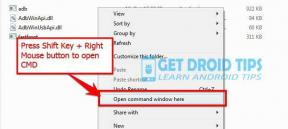
![सैमसंग गैलेक्सी ए 10 एस स्टॉक फ़र्मवेयर संग्रह [बैक टू स्टॉक रॉम]](/f/9916836643cf7e158696b4b9b013ea89.jpg?width=288&height=384)
